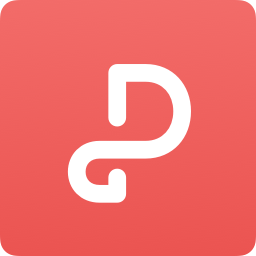金山pdf把两个pdf合并成一个的方法
2023-05-18 14:44:33作者:极光下载站
金山PDF办公软件中有一个可以合并文档的功能,平常我们接收到对方发来的PDF文档之后,需要将对方发来的两个PDF文档合并成一个pdf文档,那么我们可以通过金山PDF中的合并功能来操作,将自己需要合并的两个PDF文档添加到金山PDF的PDF合并窗口中,之后我们可以设置一下两个文档需要合并的范围页面以及设置一下合并文档的名称,通过金山PDF进行合并是非常简单的操作,并且合并之后的文字内容的字体以及格式等都是没有改变的,因此不用担心格式会混乱的情况,需要的小伙伴可以看看方法教程,希望小编的方法教程对大家有所帮助。
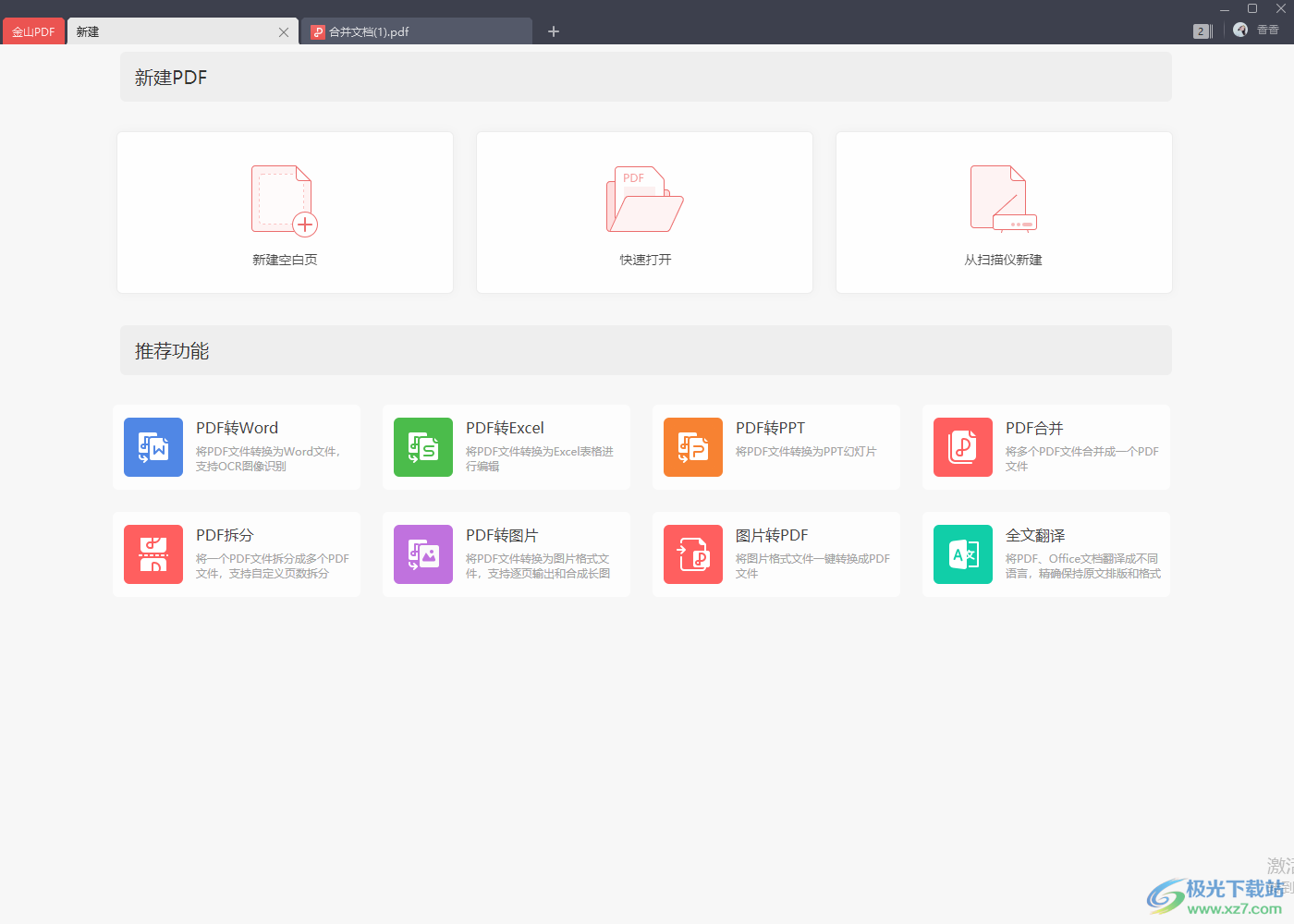
方法步骤
1.首先我们需要将金山PDF点击打开,进入到金山PDF的主页面中,将左侧的【新建】按钮进行点击一下。
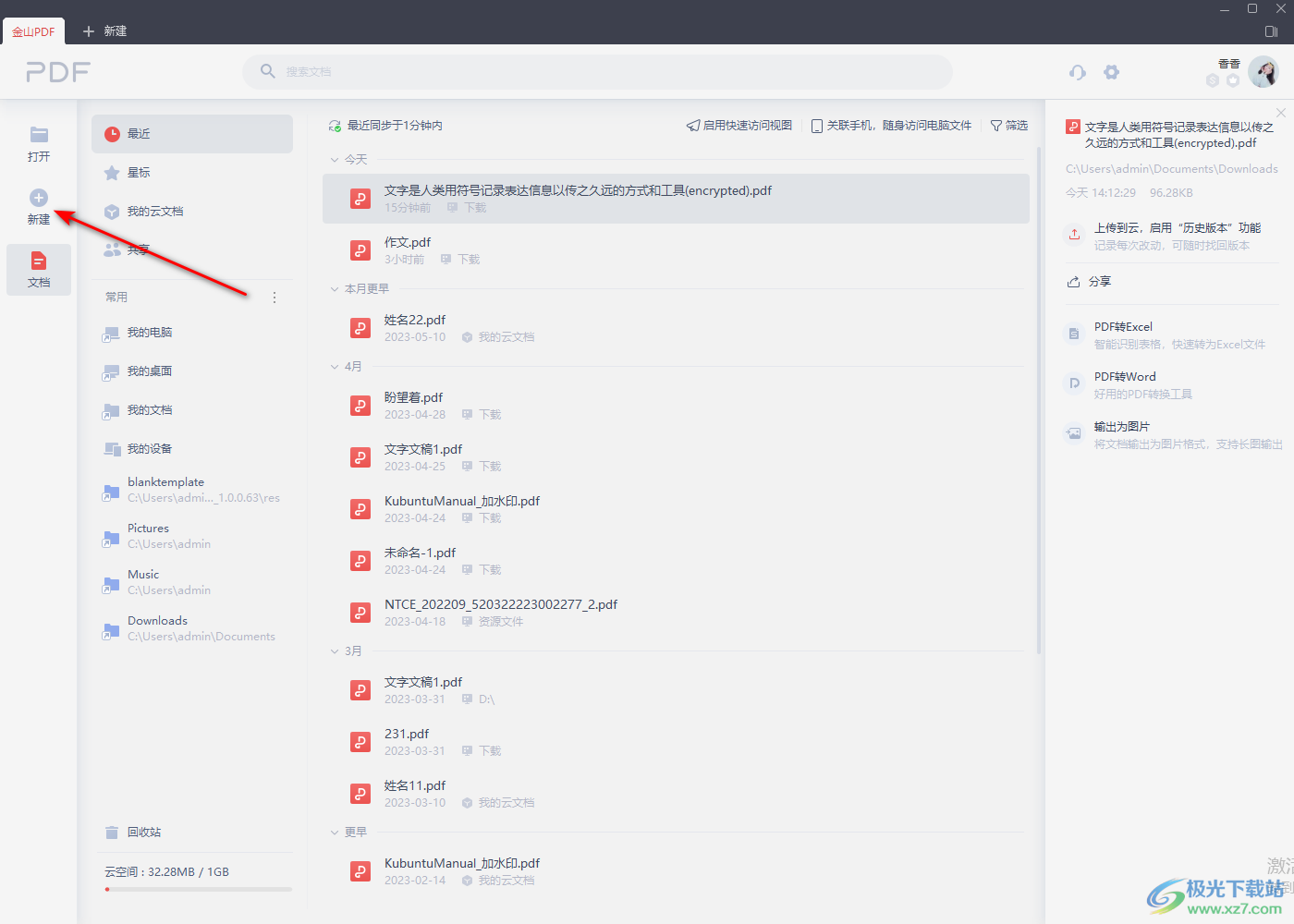
2.接着在新建的窗口中,我们将【PDF合并】选项进行鼠标自己,如果你是第一次使用该功能的话,那么点击该功能之后需要先下载再进入到窗口中进行设置。
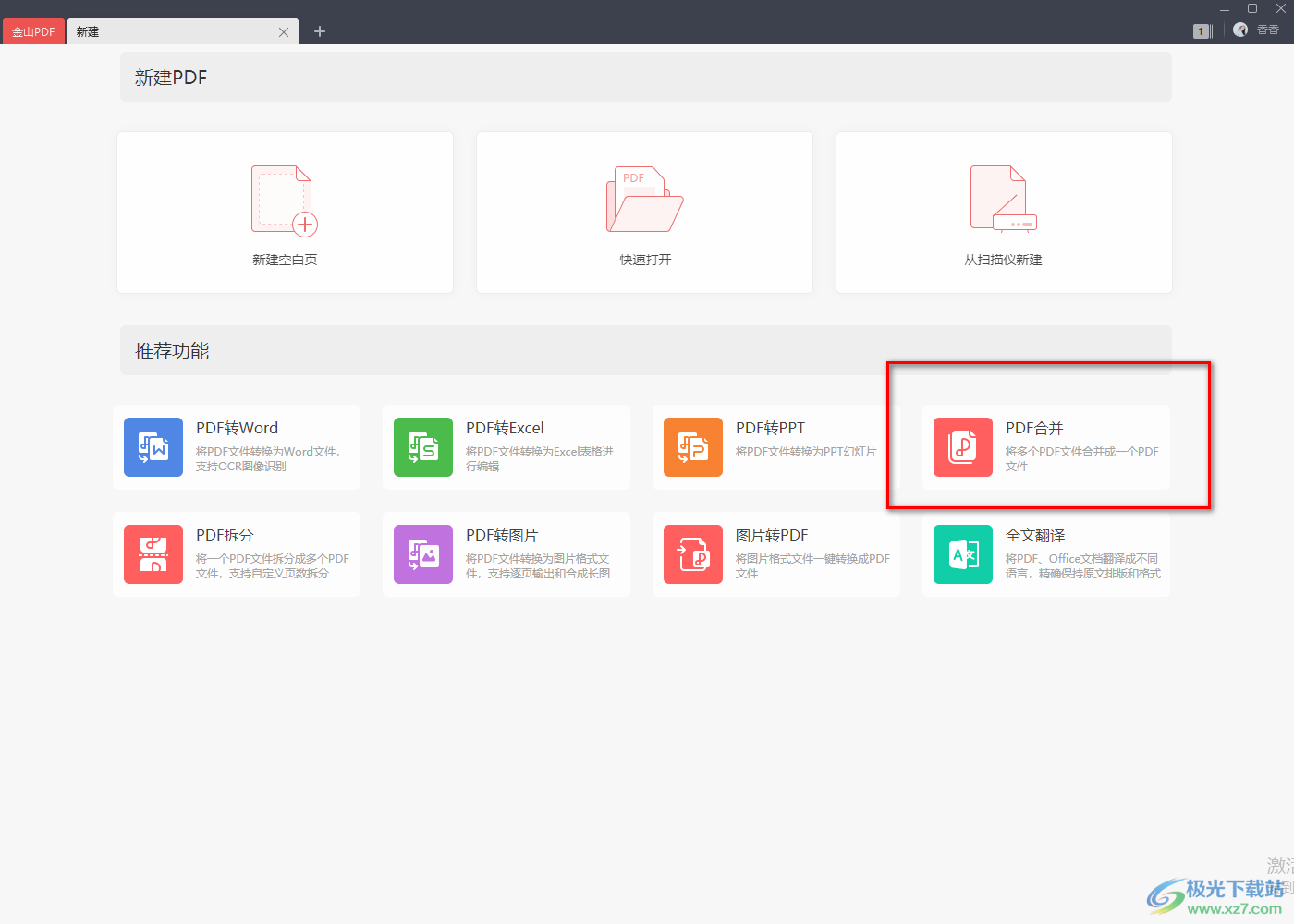
3.在打开的PDF合并的窗口中,用鼠标左键点击一下【+】图标的位置,进入到我们的本地窗口中。
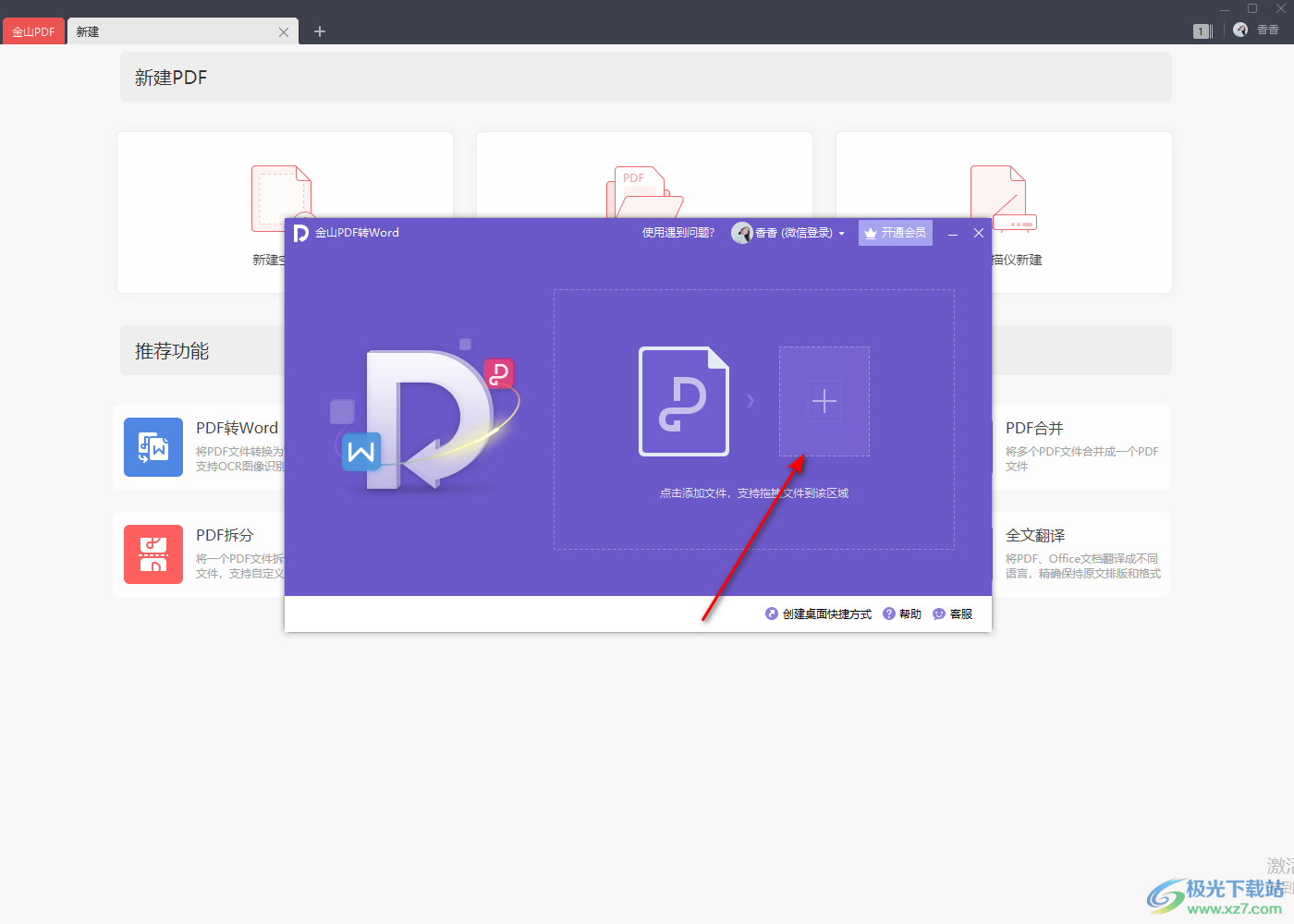
4.在打开的页面中,将自己需要进行合并的两个文档进行选中,之后点右下角的打开按钮添加到合并的页面中。
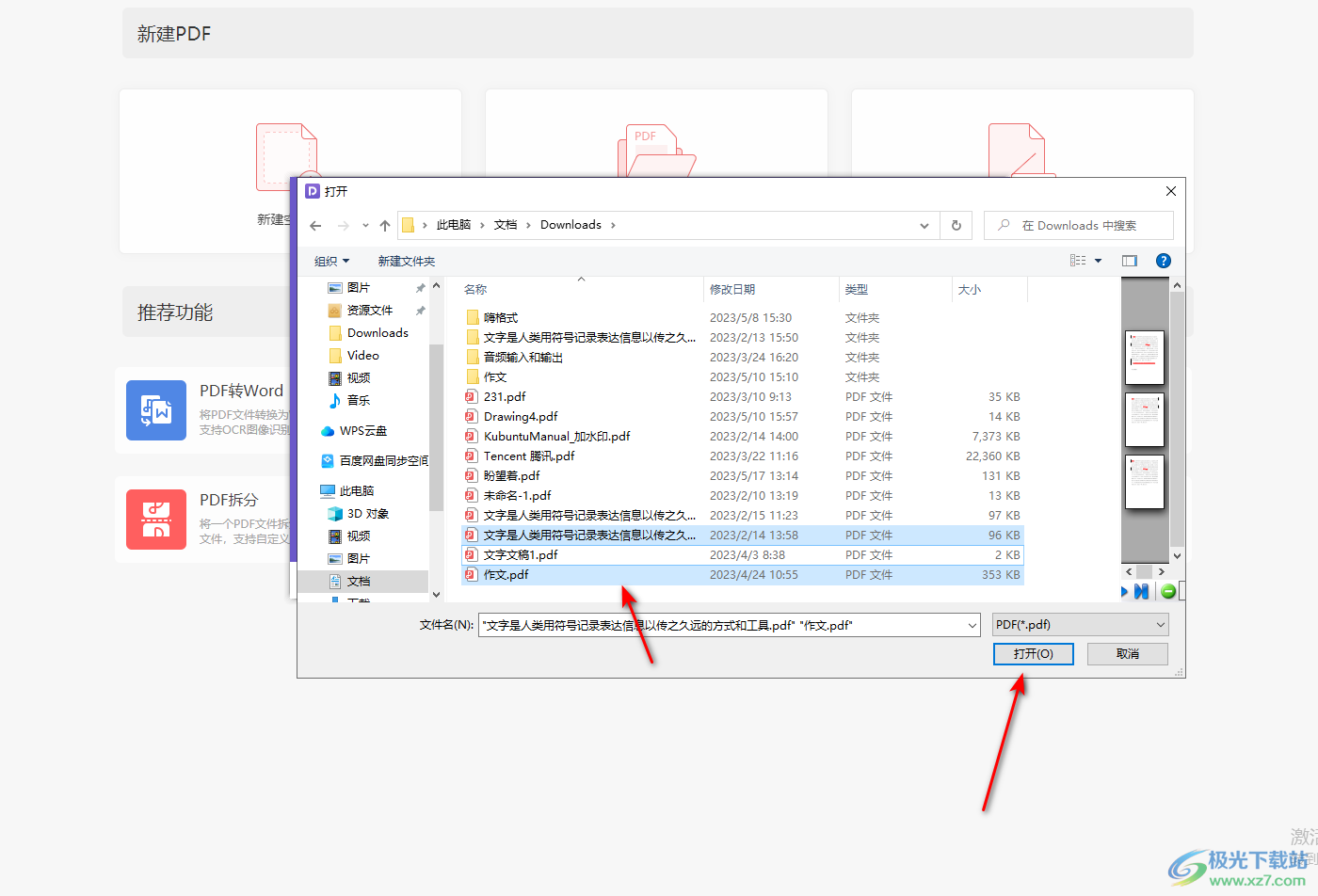
5.添加进来的PDF文档,你可以在【操作页面范围】的下方设置一下需要进行合并的范围。
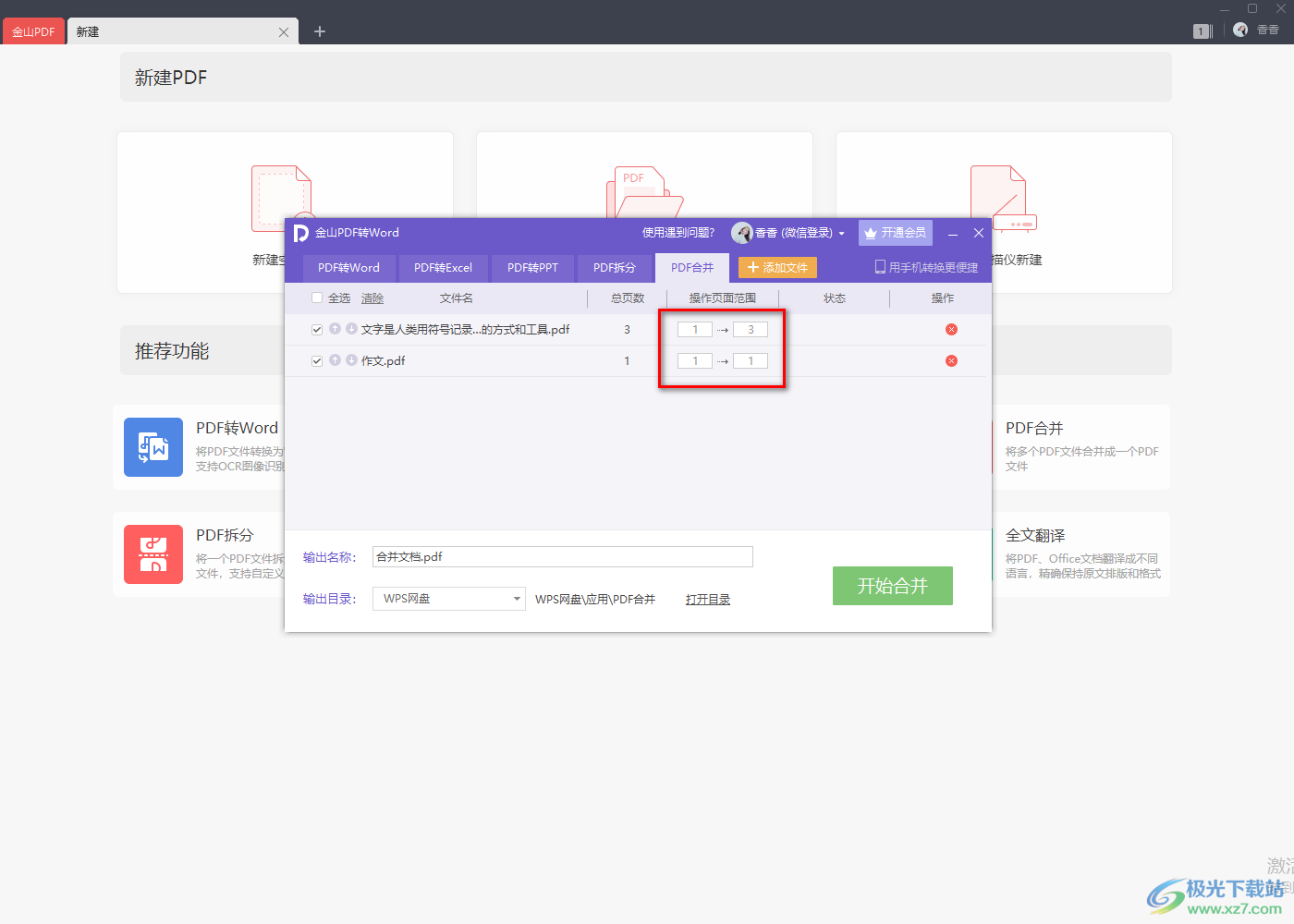
6.接着,在下方的【输出名称】的框中,输入这两个文档合并之后的一个文件名,之后将【输出目录】设置为【自定义目录】,点击【…】图标,在打开的窗口中可以设置一下文档的保存位置,之后点击【开始合并】按钮进行合并。
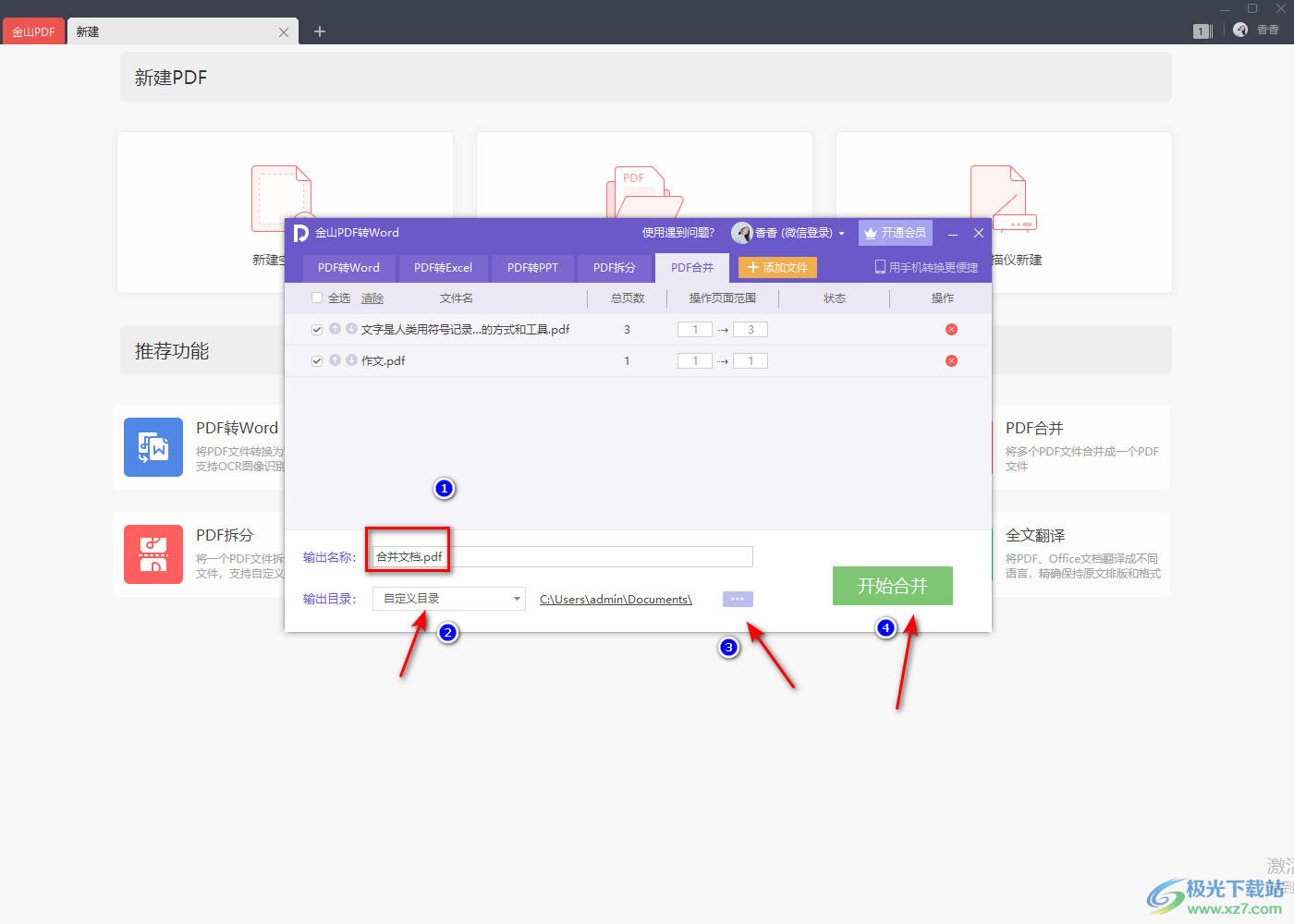
7.合并完成之后,你可以点击【打开目录】图标进入到页面中找到合并的文档,将合并的文档打开进行查看。
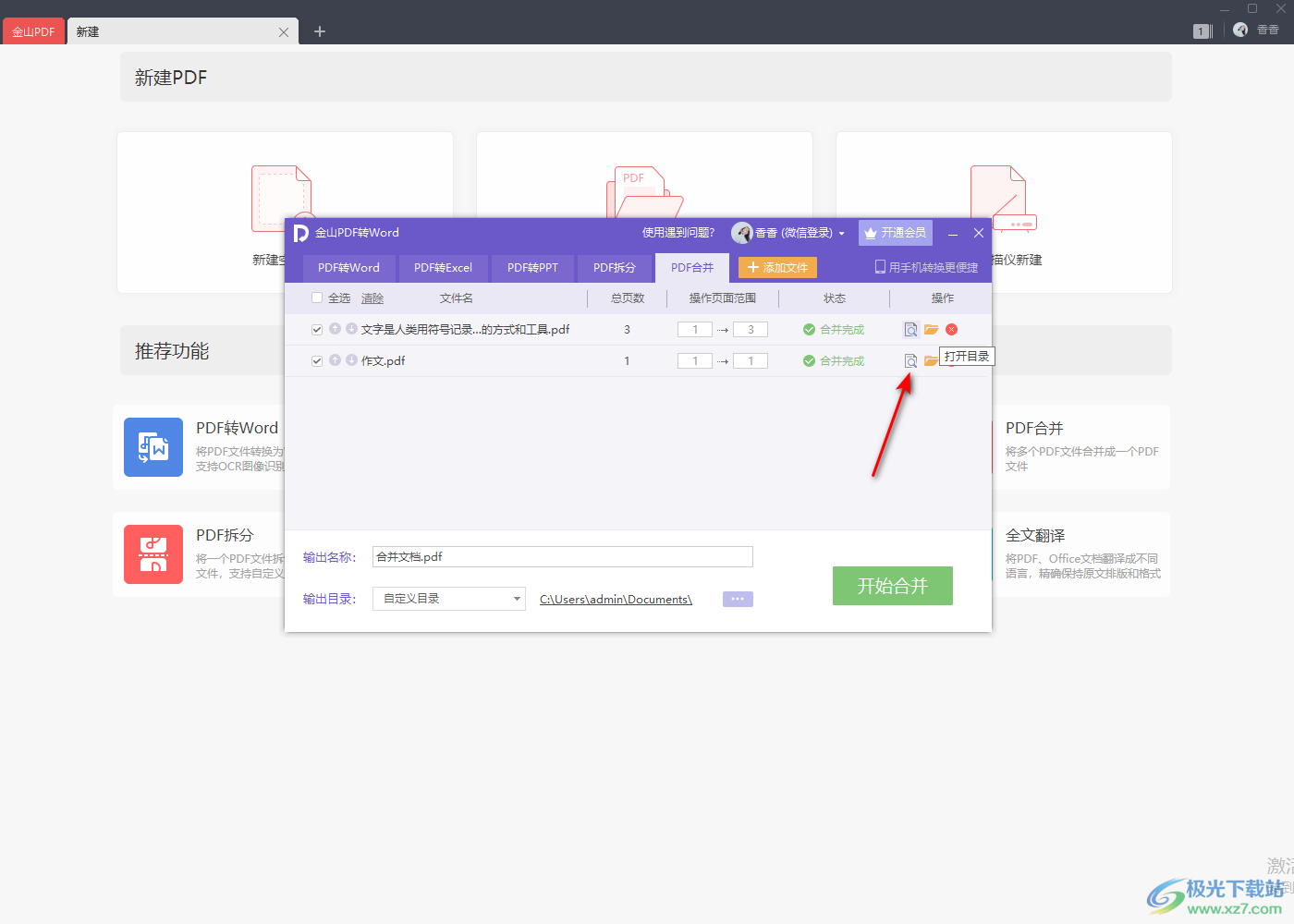
8.你可以查看到合并之后的文档的格式是没有任何的改变的,同时你也可以在合并之后的文档中进行文字的编辑和修改。
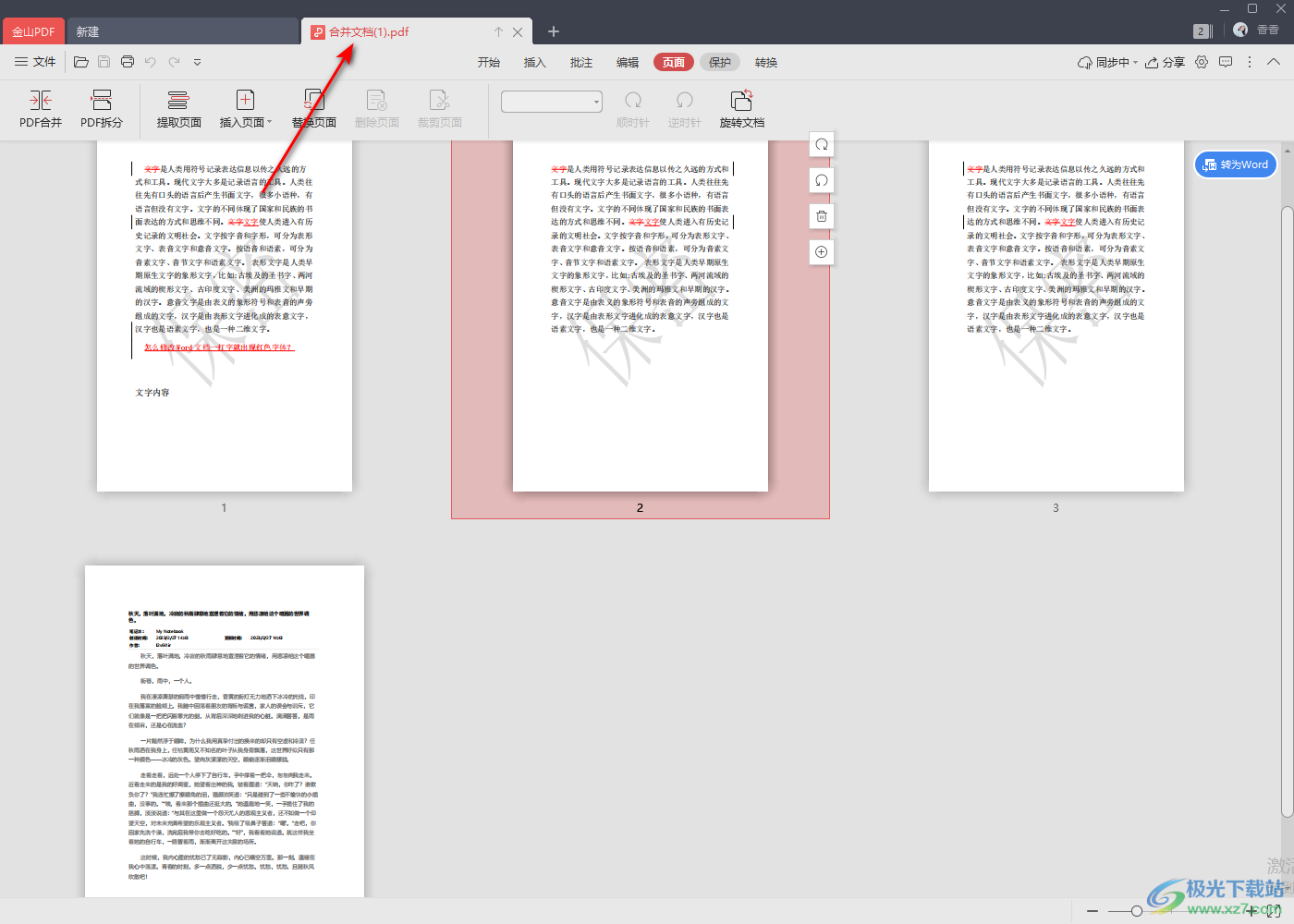
以上就是关于如何使用金山PDF合并文档的具体操作方法,我们会在金山PDF中合并两个文档,或者合并更多的文档,那么直接在PDF合并的窗口中进行操作即可,合并文档的情况平时经常会遇到,那么可以通过金山PDF进行操作,感兴趣的话可以操作试试。